
ڊفالٽ سان، ڪلائنٽ جي سيٽنگن کي ونڊوز جي سيٽنگن ۾ چونڊيو ويندو آهي. انهي جو مطلب آهي ته جيترو جلدي توهان ڪمپيوٽر تي رخ ڪيو، گراهڪ فوري طور تي شروع ڪيو ويو آهي. پر اهو شايد گراهڪ سان پنهنجو، اضافي پروگرامن، يا معياري ونڊوز جا اوزار استعمال ڪندي. اچو ته ڏسو ته اسٽيم آٽو لوڊ کي ڪيئن بند ڪري.
آٽورون مان ٻا کي ڪيئن ختم ڪجي؟
طريقو 1: گراهڪ کي استعمال ڪندي آٽوون کي غير فعال ڪريو
توهان هميشه پنهنجي پاڻ کي ٻا steam ۾ خودڪشي جي فنڪشن کي غير فعال ڪري سگهو ٿا. ان لاء:
- پروگرام کي هلائڻ ۽ اسٽيم مينيو شيٽ ۾ "سيٽنگون" ڏانهن وڃو.
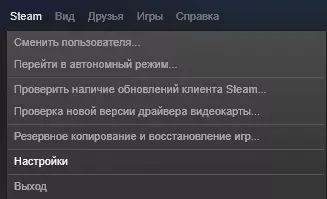
- پوء "انٽرفيس" ٽيب تي وڃو ۽ "پاڻمرادو شروع ڪريو جڏهن ڪمپيوٽر" شيء سان بند ڪيو ويو.
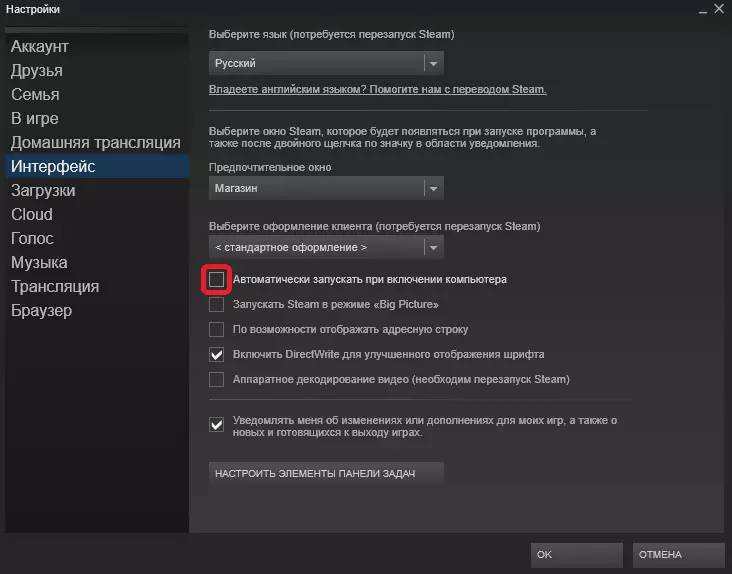
تنهن ڪري توهان سسٽم سان گڏ آٽوون ڪلائنٽ بند ڪيو. پر جيڪڏهن ڪنهن سبب جي ڪري توهان اهو طريقو مناسب نه ڪيو، اسان ايندڙ طريقي سان اڳتي وڌنداسين.
طريقو 2: CCALENE استعمال ڪندي آٽوون کي غير فعال ڪريو
هن طريقي سان، اسان هڪ اضافي پروگرام استعمال ڪندي آٽورون اسٽيم کي ڪيئن فعال ڪيو ويندو. سي سي لينڊ.
- سي سي ايلزينر شروع ڪريو ۽ "سروس" ٽيب ۾، "آٽو لوڊ" واري شيء ڳوليو.
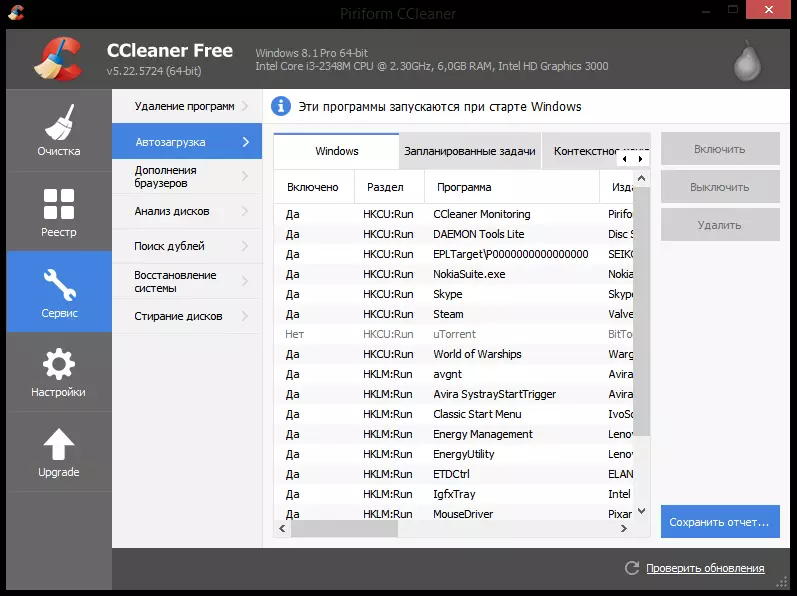
- توهان سڀني پروگرامن جي هڪ فهرست ڏسندا جيڪا ڪمپيوٽر جي لانچ سان گڏ پاڻمرادو هلندي. هن فهرست ۾، توهان کي ٻا steam کي ڳولڻ جي ضرورت آهي، ان کي اجاگر ڪرڻ ۽ "آف" بٽڻ تي ڪلڪ ڪريو.

اهو طريقو صرف سيڪائلر لاء مناسب ناهي، پر ٻين ساڳئي پروگرامن لاء پڻ.
طريقو 3: معياري ونڊوز اوزار استعمال ڪندي آٽوون کي غير فعال ڪريو
آخري طريقي سان اسان غور ڪيو ٿا ته ونڊوز ٽاسڪ مئنيجر کي استعمال ڪندي آٽوون کي بند ڪرڻ.
- CTRL + Alt + Alt + Elt + Dec کي استعمال ڪندي ونڊوز ٽاسڪ مئنيجر کي ڪال ڪريو يا بس ٽاسڪ بار تي صحيح ماؤس جو بٽڻ دٻايو.

- ونڊو ۾ جيڪو کلي ٿو، توهان سڀ هلڻ واري عمل کي ڏسندا. توهان کي "آٽو لوڊ" ٽيب تي وڃڻ جي ضرورت آهي.

- هتي توهان سڀني ايپليڪيشنن جي هڪ فهرست ڏسندا جيڪا ونڊوز سان گڏ هلندي. هن لسٽ ۾ ٻا steam ڳوليو ۽ "غير فعال" بٽڻ تي ڪلڪ ڪريو.
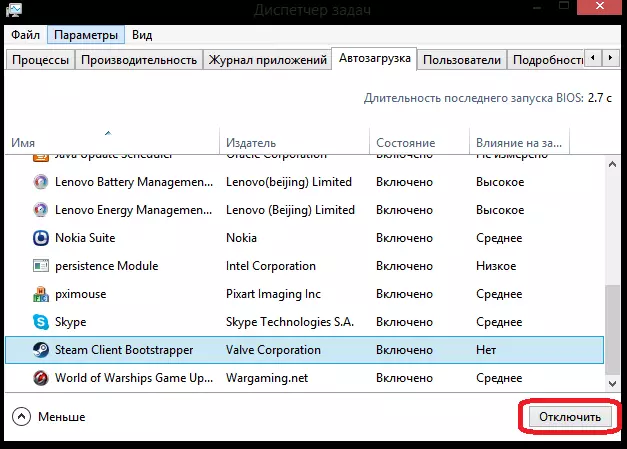
اهڙيء طرح، اسان ڪيترن ئي طريقن سان ڏٺو جنهن سان توهان سسٽم جي آٽو لوڊ کي سسٽم سان گڏ اسٽامن سان بند ڪري سگهو ٿا.
